Eyefi MobiとFlickrを使った写真の運用
写真を撮ってからの流れ、私はこんなふうにしています。
写真を撮る
↓
これはイマイチと思った写真はどんどん削除
↓
残った写真をEyefi MobiでXperia Z3 Tablet Compactに転送
↓
タブレットで写真の確認
↓
Private設定でFlickrに自動で飛ばす
↓
公開OKのものだけ、アルバムを作ってまとめて、Publicに変更。
そこから色々なところにシェアしたり、ブログに使ったり。
※写真はjpgでしか撮ってないです
※以前はHDDに保管していましたが、現在はFlickrにしか写真を保管していません(HDDがクラッシュしてほとんど消えたのでトラウマ)
Eyefi Mobiを使うなら、Eyefiクラウドが便利なのでそちらの運用も検討したのですが、FlickrはProプランがまだ安かった頃に契約したので現在でも$24.95/年で容量無制限なのです。
Eyefiクラウドは一年間で5,000円(容量無制限)と、Flickrと比較するとちょっとお高め。
http://jp.eyefi.com/products/cloud
Eyefi Mobiは絶対使いたいし、FlickrもProプランで使い続けたいので、Eyefi Mobiで端末に写真を転送→Flickrにアップロード、が一番自分にとって良い運用方法だと思いました。
ただ、Eyefi Mobiは以前のEye-Fi Pro X2とは違い、Flickrへの直アップロード機能はありません。なので、Eyefi Mobiの写真(端末に飛ばした写真)を自動でFlickrに飛ばすには、ちょっと工夫が必要になります。
そしてこれはAndroidでしか試してないので、iOSで同じことができるのかは不明です。
Eyefi MobiでカメラからAndroid端末に飛ばした写真をFlickrに自動でアップロードする方法
Eyefi Mobiでは、写真の保存先に好きな場所を選ぶことができません。(いくつか選択肢は用意されていますが。)私は「規定の保存先」(/sdcard/Mobi)にしています。
FlickFolio($2.89)をAndroid端末にインストール。
以前は無料版もあったんですが、さっきGoogle playで探したら見当たりませんでした。なくなっちゃったのかな?
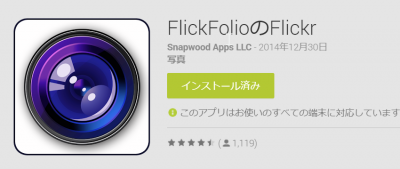
/sdcard/Mobi に保存された写真を、WiFi環境下になると自動でFlickrにアップロードされる設定をします。
※勿論、モバイルデータ通信でもアップロード可能ですが、ものすごくパケットをくうのでおすすめしないです。最初は、そんなにたいした通信量にはならないだろうとその設定にしていましたが、すぐ容量制限にひっかかってやめました。
Flickrの設定
撮った写真を片っ端からFlickrに保存したいけど、私のように全部Privateでアップしたい人は、念のためデフォルトのプライバシー設定で「Only you(private)」にしておいてください。
https://www.flickr.com/account/prefs/photoprivacy/?from=privacy
FlickFolioの設定
WiFi環境下でのみ、端末内にあるEyefi Mobiのフォルダに入った写真をFlickrにPrivateでアップロードします。
設定から、以下の項目にチェックを入れる。
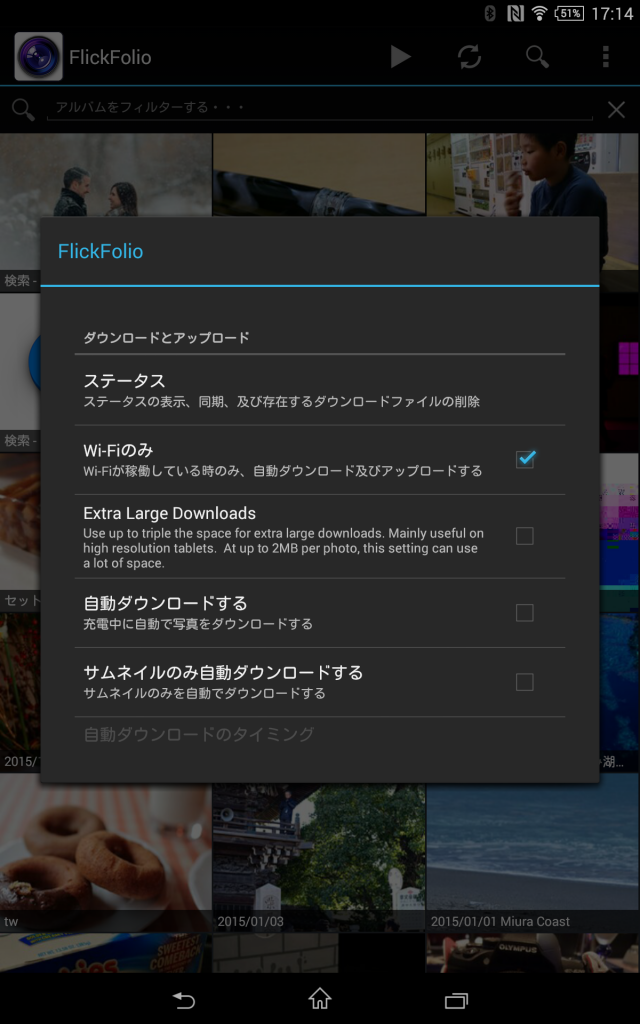
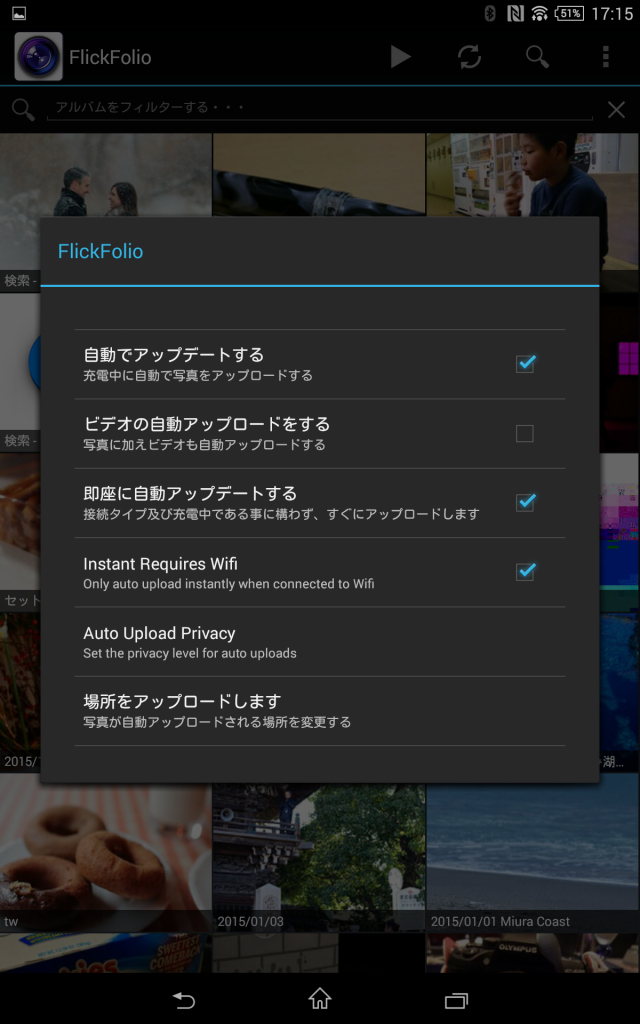
「Auto Upload Privacy」も念のためPrivateにしてます。
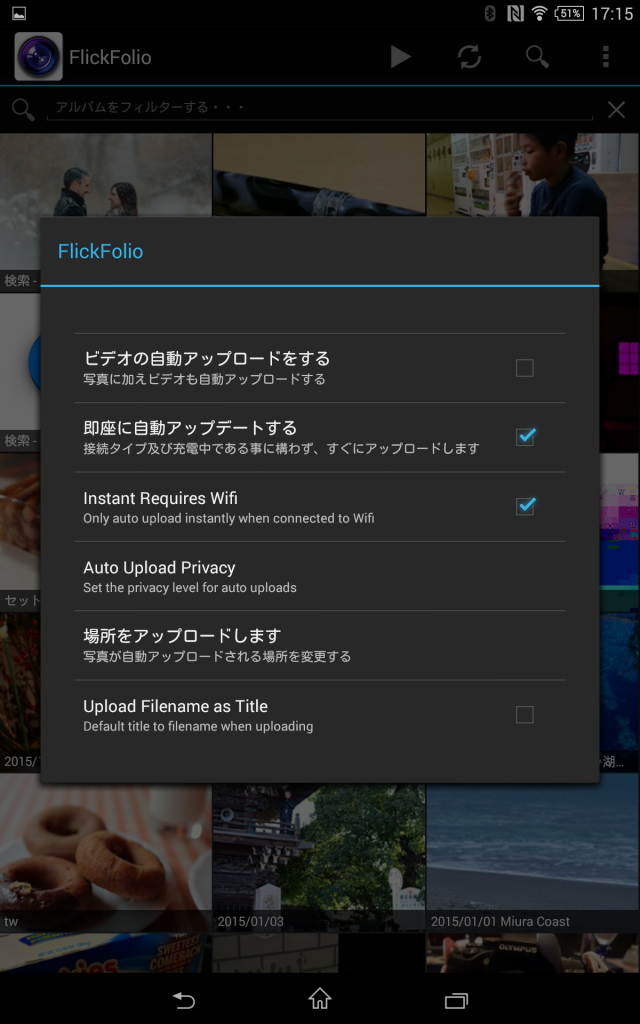
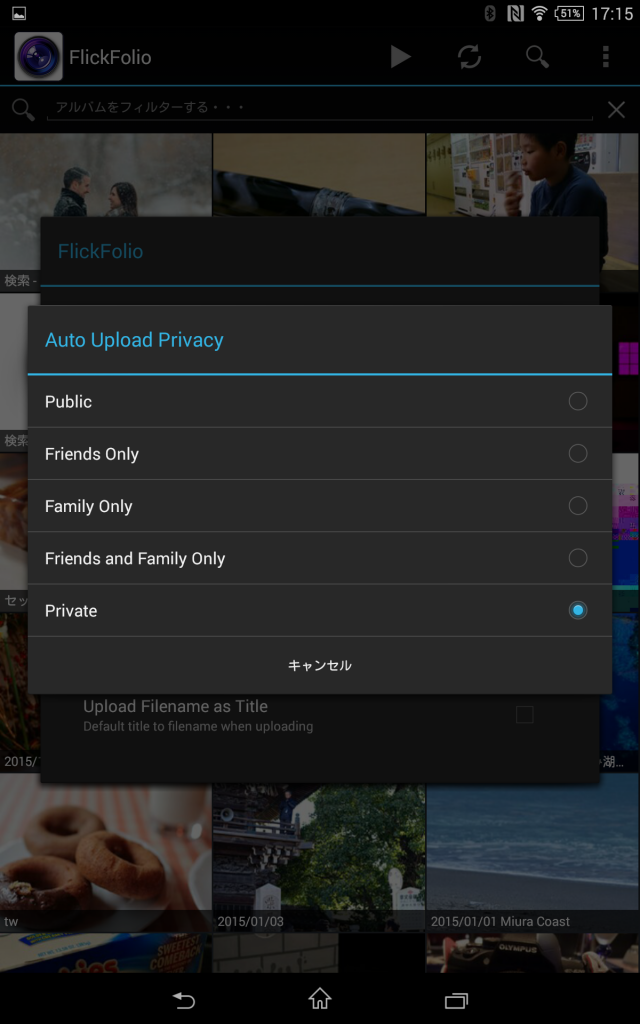
「Auto Upload Privacy」の下にある、「場所をアップロードします」をタップして、アップロード元のフォルダを指定。アップロード先のFlickrのアルバムを指定します。
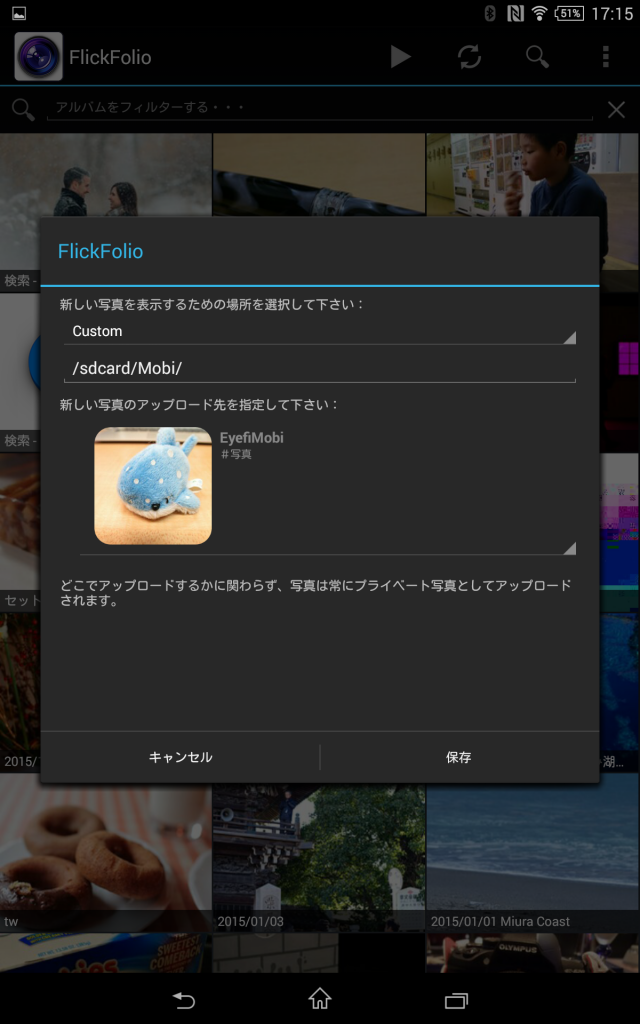
Eyefi Mobiの設定
Xperia Z3 Tablet CompactでのEyefi Mobiのアプリでの設定はこんな感じ。
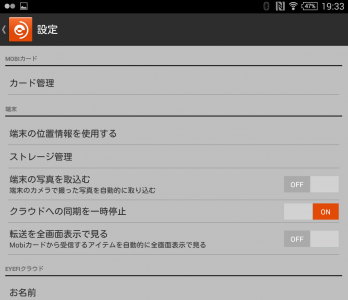
SIMありのAndroid端末をEyefi Mobiの転送先にしていると、「パケット通信でアップロード」という項目があるので、通信量が気になる人はOFFに。
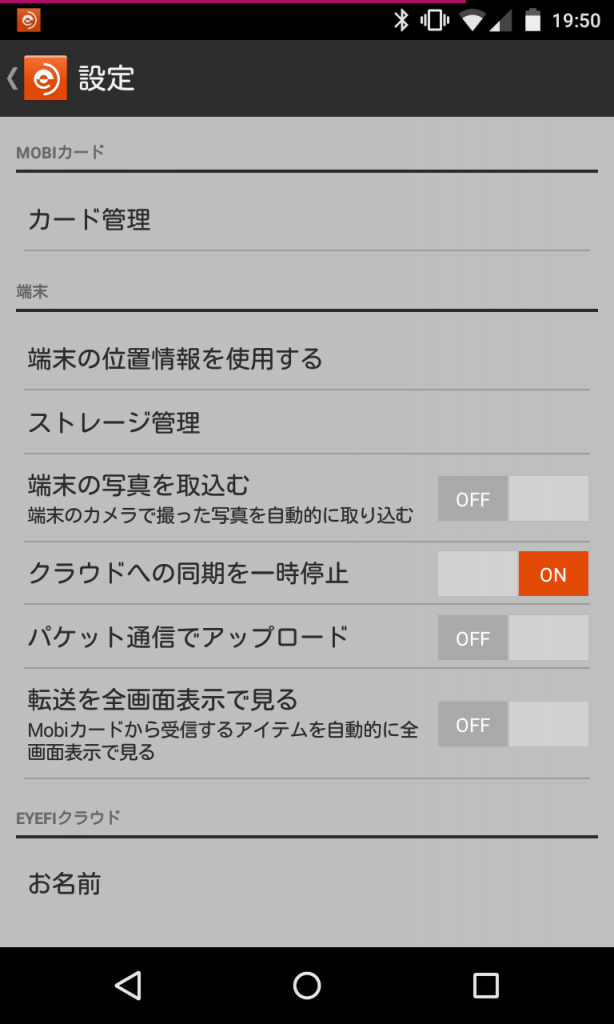
Eyefiクラウド
Eyefiクラウドは日々進化していて、アプリからだけではなくweb上からでも、写真の複数選択&タグ付けが可能となったので(さっき気付いた)、写真は全部端末からEyefiクラウドへアップロード、気に入った写真だけwebからタグ付け→IFTTTでFlickrに飛ばす、とすれば、プライベートの写真と公開用と、保存先を完全に分けられるし一部は二箇所で保存することになるのでちょっと改めて検討中。
http://jp.eyefi.com/products/cloud

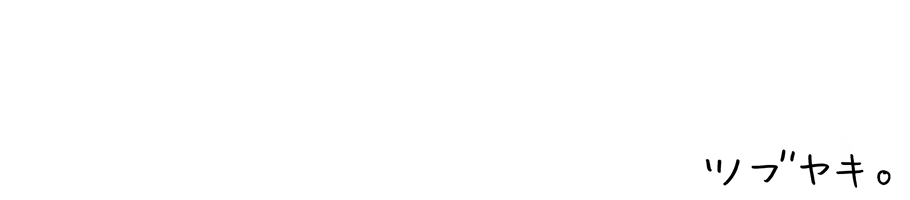








貧乏性なのでコレが出来ない→“これはイマイチと思った写真はどんどん削除”